Eliminar asignaciones de tipo de coste de una lista de códigos de coste de proyecto de ERP sincronizado
Objetivo
Eliminar una o más asignaciones de tipo de coste en un proyecto ERP integrado.
Contexto
Si la cuenta de Procore de su empresa está integrada con un sistema ERP, debe asignar al menos un (1) tipo de coste de proyecto a los códigos de coste enumerados en su proyecto. Esto es necesario para que la mayoría de las integraciones de ERP puedan transferir datos financieros de Procore a su sistema ERP.
Después de sincronizar los datos del código de coste entre Procore y su sistema ERP, es posible que ocasionalmente descubra la necesidad de eliminar una (1) o más asignaciones de tipos de coste de la lista de códigos de coste de su proyecto.
Temas a considerar
- Permiso de usuario necesario:
- Permisos de nivel "Administrador" en la herramienta Administrador del proyecto.
- Requisitos:
- El proyecto debe configurarse para utilizar la lista de "Código de coste estándar de ERP".
- Los requisitos, consideraciones y limitaciones varían según el sistema ERP con el que esté integrada su empresa. Consulte Cosas que debe saber sobre su integración de ERP para obtener más detalles.
Nota: Es común en muchas integraciones exigir que elimine los tipos de costos de su sistema ERP antes de poder eliminarlos en Procore. Consulte Cosas que debe saber sobre su integración de ERP para determinar si esto es un requisito de su integración. Si es así, consulte la documentación de su sistema ERP para obtener instrucciones. - Los tipos de costes que desee eliminar deben eliminarse de todos los elementos de Procore (por ejemplo, órdenes de cambio, compromisos u órdenes de compra).
- Es posible que se apliquen requisitos, consideraciones o limitaciones adicionales según el sistema ERP con el que esté integrada su cuenta. Consulte Cosas que debe saber sobre su integración ERP para obtener más detalles.
Pasos
- Vaya a la herramienta Administrador del proyecto.
- En Configuración de proyecto, haga clic en Asignaciones de tipo de coste de código de coste.
- En la pestaña Código de coste/Matriz de tipo de coste, desmarque cualquier casilla AZUL.
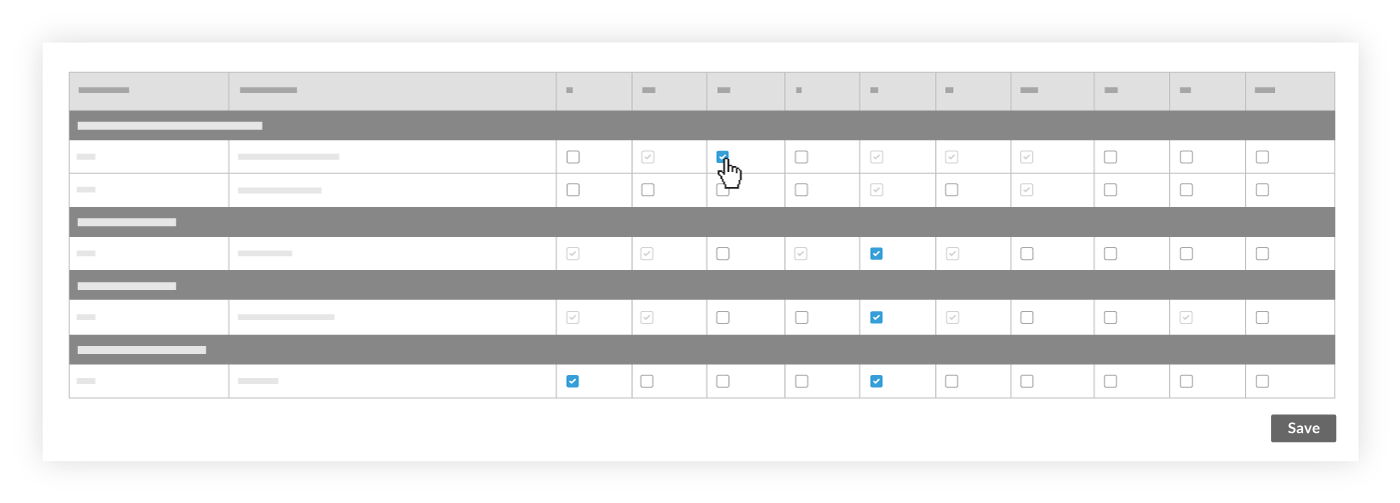
Nota:- Si una casilla de verificación está atenuada y no está disponible, no cumple con uno o más de los requisitos para la eliminación. La casilla de verificación será AZUL y estará disponible cuando se cumplan los requisitos.
- Haga clic en Guardar.
El sistema procesará la solicitud de eliminación.
Notas:- Si la acción de eliminación se realiza correctamente, la marca de verificación se elimina de la casilla especificada.
- Si la acción de eliminación falla, la marca de verificación permanece en el cuadro y la solicitud se registra en la pestaña Historial de eliminación.

